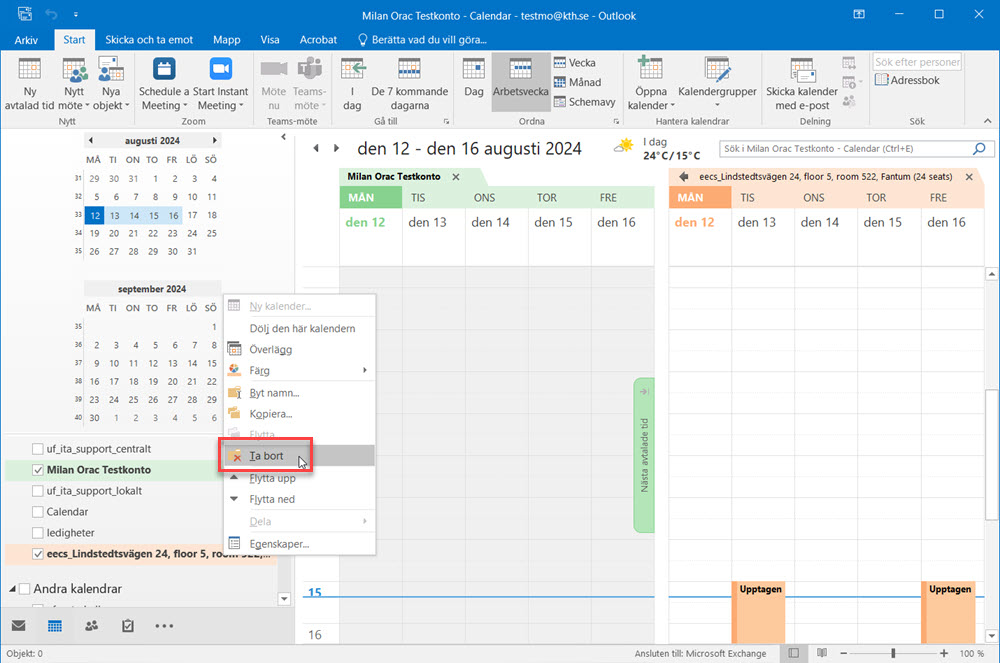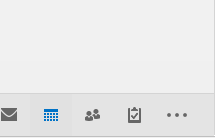Lägg till annan kalender i Outlook - Windows
Lathund om hur du lägger till en rumskalender eller en annan persons kalender för att kunna se tillgänglighet. Längst ned finns det information om hur du tar bort en kalender i Outlook på Windows.
Lägg till kalender
- Öppna Outlook och klicka på Kalenderfliken.
- Högerklicka på "Mina Kalendrar" och gå till "Lägg till Kalender". Välj "Från Rumslistan" om det gäller att lägga till ett rum, eller "Från adressboken" om det gäller att lägga till en annan person eller en annan kalender.
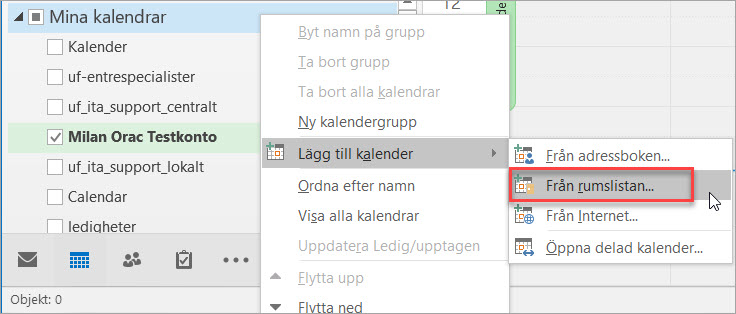
- Markera det rummet eller den personen du vill lägga till och klicka på "Rum" (om du valt lägga till kalender från rumslistan)eller "Kalender" (om du valt lägga till kalender från adressboken). Klicka därefter på "OK".
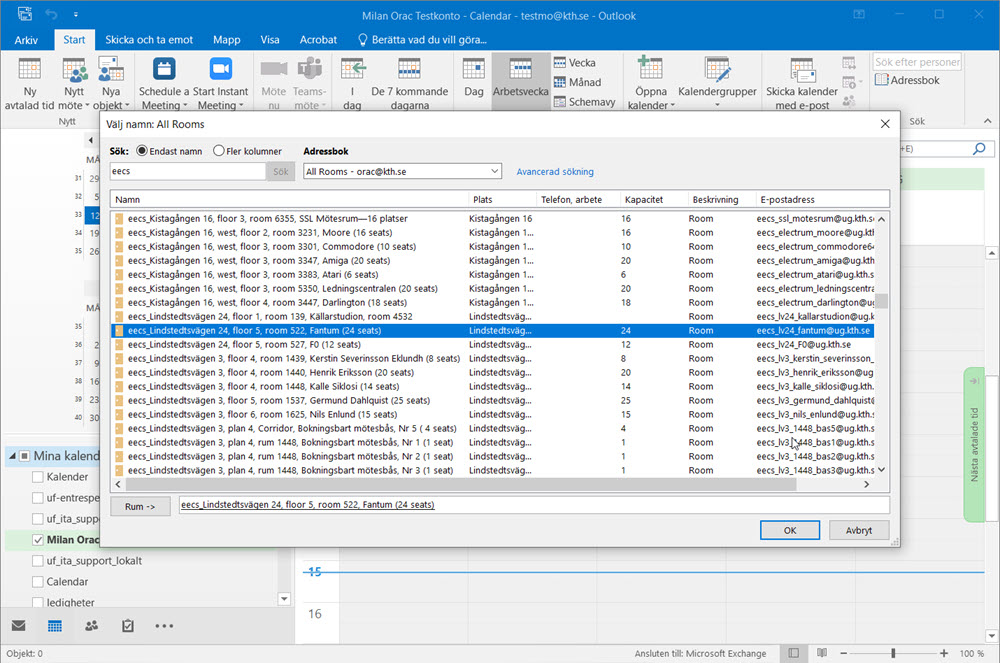
- Nu finns den andra kalendern i listan till vänster och är den vald syns den bredvid din egen kalender.
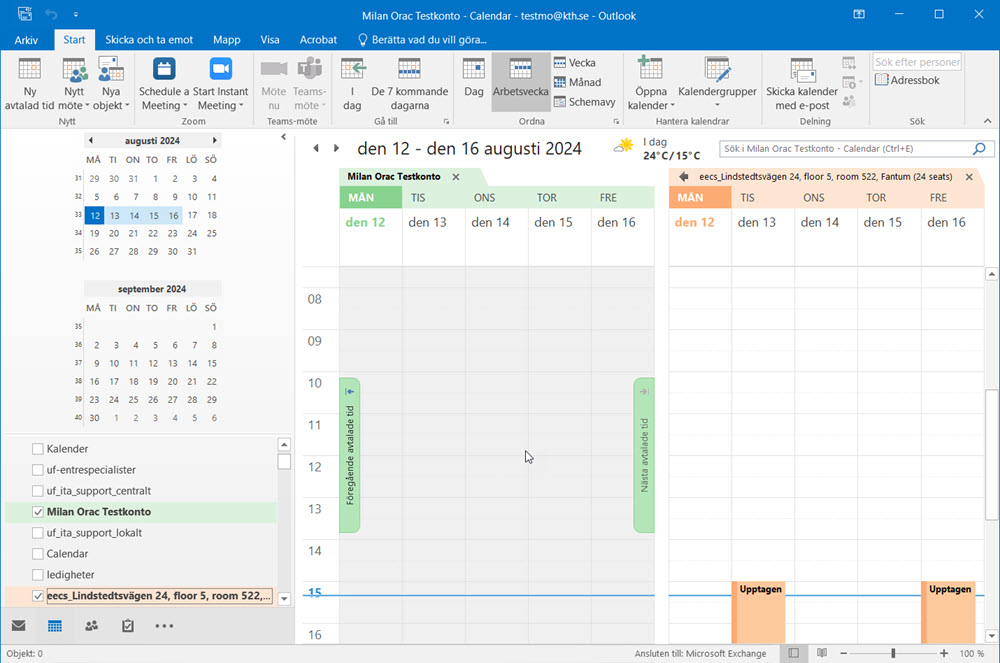
För att göra bokningar i en annan kalender gäller följande instruktion Boka/avboka möte och mötesrum via Outlook .
Ta bort kalender
- Höger-klicka på den kalendern du vill ta bort och välj "Ta bort"